Alterar o tipo de marca na exibição
Você pode alterar o tipo de marcas na exibição para corresponderem à sua análise. Por exemplo, é possível alterar as marcas de barras para linhas. Este artigo descreve como alterar o tipo de marcas usadas na exibição e explica os diferentes tipos de marcas disponíveis. Para obter informações relacionadas a marcas, consulte Controlar a aparência das marcas na exibição e Cartão Marcas.
Alterar o tipo de marca
Para alterar o tipo de marca:
No Cartão Marcas, clique no menu suspenso Tipo de marca e selecione uma opção da lista.

Para descrições de cada tipo de marca, consulte as seguintes seções:
- Marca automática
- Marca de barra
- Marca de linha
- Marca de área
- Marca de quadrado
- Marca de círculo
- Marca de forma
- Marca de texto
- Marca de mapa
- Marca de pizza
- Marca de barra de Gantt
- Marca de polígono
- Marca de densidade
Marca automática
Quando o menu suspenso do cartão Marcas estiver definido como Automático, o Tableau selecionará automaticamente o melhor tipo de marca para a sua exibição de dados. Selecionado automaticamente, o tipo de marca é determinado pelos campos internos nas divisórias Linhas e Colunas. O ícone no menu suspenso Marcas indica qual o tipo de marca foi automaticamente selecionado. Os tipos de marca a seguir são automaticamente selecionados para os seguintes cenários.
Texto
O tipo de marca Texto é selecionado automaticamente quando há dimensões como campos internos nas divisórias Linhas e Colunas.

Forma
O tipo de marca Forma é selecionado quando há medidas como campos internos nas divisórias Linhas e Colunas.

Barra
O tipo de marca Barra é selecionado quando há uma dimensão e uma medida como campos internos nas divisórias Linhas e Colunas.

Linha
O tipo de marca Linha é selecionado quando há um campo de data e uma medida como campos internos nas divisórias Linhas e Colunas.

Observação: é possível substituir a seleção padrão e usar qualquer tipo de marca que forneça informações sobre seus dados. No entanto, é preciso ter certa cautela ao selecionar manualmente um tipo de marca, pois a exibição resultante pode ocultar informações importantes sobre os dados.
Marca de barra
O tipo de marca Barra é útil para comparar medidas entre categorias ou dividir dados em barras empilhadas. O Tableau exibirá os dados usando barras quando:
O menu suspenso do cartão Marcas estiver definido como Automático e você colocar uma dimensão e uma medida como os campos internos nas divisórias Linhas e Colunas. Se a dimensão for uma dimensão de data, será escolhida a marca de linha.
Você selecionar Barra no menu suspenso do cartão Marcas.
As marcas são empilhadas automaticamente.
Observação: para exibições onde o tipo de marca é Barra e há campos contínuos (verdes) tanto em Linhas quanto em Colunas, o Tableau oferece suporte para padrões e opções opcionais para dimensionar as marcas de barra no eixo que ancora as barras. Consulte a seção Dimensionamento de marca no eixo contínuo em Alterar o tamanho de marcas para obter detalhes.
A exibição de dados mostrada abaixo indica uma dimensão como as colunas da tabela e uma medida como as linhas da tabela. Ela também é codificada por cor por uma dimensão (Categoria). Como o menu suspenso do cartão Marcas está definido como Automático, os dados são exibidos usando barras.

Para tentar alguns exercícios práticos a fim de criar gráficos de barras, consulte Criar um gráfico de barras.
Marca de linha
O tipo de marca de linha é útil quando é necessário ver tendências em dados ao longo do tempo, quando seus dados são ordenados ou quando a interpolação faz sentido. O Tableau exibirá os dados usando linhas quando:
O menu suspenso do cartão Marcas estiver definido como Automático e você colocar uma ou mais medidas na divisória Colunas ou Linhas e, em seguida, plotar as medidas em relação a uma dimensão de data ou contínua.
Linha for selecionada no menu suspenso do cartão Marcas.
Observação: em exibições que usam o tipo de marca linha, é possível usar a propriedade Caminho no cartão Marcas para alterar o tipo de marca da linha (linear, passo ou pulo) ou para codificar dados ao conectar marcas pelo uso de uma ordem de desenho particular. Para obter detalhes, consulte Propriedades do caminho na Controlar a aparência das marcas na exibição
A exibição de dados mostrada abaixo indica uma dimensão de data como as colunas da tabela e uma medida como as linhas da tabela.

Como a densidade de dados aumenta, muitas vezes é mais fácil ver as tendências quando se usa linhas. Essa exibição mostra 93 pontos de dados.

Para tentar alguns exercícios práticos a fim de criar gráficos de linhas, consulte Criação de gráficos de linhas.
Marca de área
O tipo de marca Área é útil quando as marcas na exibição estão empilhadas e não se sobrepõem. Para obter mais informações sobre marcas empilhadas, consulte Empilhar marcas. Em um gráfico de área, o espaço entre cada linha e a linha seguinte é preenchido com uma cor. Esse tipo de gráfico não é a melhor maneira de mostrar valores específicos na linha, mas pode mostrar claramente o total de valores para você ter uma ideia de como uma dimensão contribui em uma tendência geral. O Tableau exibirá os dados usando áreas quando:
- O menu suspenso do cartão Marcas estiver definido como Automático com uma ou mais medidas plotadas em uma dimensão de data ou contínua. A opção Análise > Marcas de Pilha também deve ser selecionada.
A exibição abaixo mostra uma dimensão de data na divisória Colunas e uma medida na divisória Linhas. Cada linha representa as vendas de uma categoria de produto. As linhas foram empilhadas para que não se sobreponham.
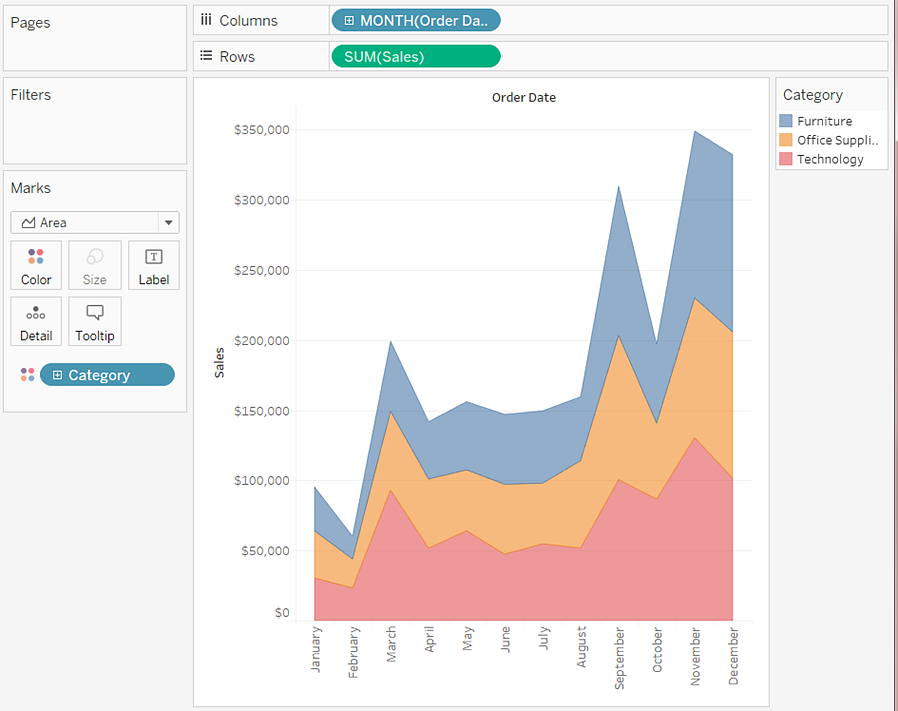
Observação: é possível adicionar rótulos, editar a legenda de cores e destacar áreas. Além disso, ative efeitos de cor, como bordas de marca. Para obter mais informações, consulte Controlar a aparência das marcas na exibição.
Marca de quadrado
O tipo de marca de quadrado é útil para ver claramente pontos de dados individuais. Quando você seleciona Quadrado no menu suspenso do cartão Marcas, o Tableau exibe seus dados usando quadrados.
A exibição abaixo mostra várias dimensões nas divisórias linhas e colunas. Por padrão, os dados são exibidos usando texto. No entanto, ao colocar uma medida em Cor, o Tableau converte as marcas em quadrados e cria um mapa de variações. Para tentar alguns exercícios práticos a fim de criar tabelas de destaques, consulte Construir uma tabela de destaque ou mapa de variações.

Quando você adiciona mais níveis de detalhes colocando uma dimensão Detalhe, Cor, Forma, Tamanho ou Rótulo no cartão Marcas, os quadrados são exibidos lado a lado e quebrados para preencher a célula. Caso a janela seja muito pequena para mostrar todos os quadrados, reticências indicam que há mais valores do que o que se pode mostrar.
É possível também usar a marca de quadrado para criar mapas em árvore. Um mapa em árvore exibe dados hierárquicos como um conjunto de retângulos aninhados. Para tentar alguns exercícios práticos a fim de criar um mapa em árvore, consulte Criar mapas em árvore.

Marca de círculo
Quando você seleciona Círculo no menu suspenso do cartão Marcas, o Tableau exibe seus dados usando círculos preenchidos.
Se o tipo de marca estivesse definido como Automático, o Tableau exibiria os dados usando uma forma (ou seja, um círculo aberto).

Marca de forma
O tipo de marca de forma é útil para visualizar claramente pontos de dados individuais e, ao mesmo tempo, visualizar as categorias associadas a esses pontos. O Tableau exibirá os dados usando uma forma quando:
O menu suspenso do cartão Marcas estiver definido como Automático e você colocar uma ou mais medidas nas divisórias Linhas e Colunas.
Você selecionar Forma no menu suspenso do cartão Marcas.
A exibição abaixo mostra os dados de duas medidas. Como o menu suspenso do cartão Marcas está definido como Automático, os dados são exibidos usando uma forma.

Por padrão, a forma usada é um círculo aberto. Para selecionar uma forma diferente, clique em Forma no cartão Marcas. Há vinte formas exclusivas disponíveis:

Para adicionar mais dados à exibição, opcionalmente, coloque um campo em Forma no cartão Marcas. O Tableau separa as marcas de acordo com os valores no campo. Caso o campo seja uma dimensão, cada membro recebe forma exclusiva. Caso o campo seja uma medida, a medida é automaticamente colocada em compartimento em cestos e cada cesto recebe uma forma exclusiva. A legenda de formas exibe como as formas são distribuídas.
Conforme mostrado abaixo, a dimensão Modo de envio é colocada em Forma no cartão Marcas para codificar cada marca com informações sobre como o pedido foi enviado.

Para obter detalhes sobre como criar um gráfico de dispersão, consulte Criar um gráfico de dispersão.
Marca de texto
O tipo de marca Texto é útil quando é preciso exibir os números associados a um ou mais membros de dimensão. Esse tipo de exibição é muitas vezes chamado de tabela de texto, tabela de referência cruzada ou tabela dinâmica. O Tableau exibirá os dados usando texto quando:
O menu suspenso do cartão Marcas estiver definido como Automático e você colocar uma ou mais dimensões como campos internos nas divisórias Linhas e Colunas.
Você selecionar Texto no menu suspenso do cartão Marcas.
Inicialmente, os dados são exibidos como Abc.

Para completar a exibição, é preciso colocar um campo (geralmente uma medida) em Texto no cartão Marcas. Na exibição abaixo, a medida Vendas, agregada como uma soma, é usada para completar a tabela.

Observação: para criar uma tabela de referência cruzada de qualquer exibição de dados, selecione Planilha > Duplicar como tabela de referência cruzada.
Quando você acrescenta níveis adicionais de detalhes colocando uma dimensão em Detalhe, Cor, Forma, Tamanho ou Texto no cartão Marcas, os valores são mostrados lado a lado e quebrados para preencher a célula. Permitir que o texto empilhe possibilita a criação de visualizações de nuvens de texto como mostrado abaixo.

Se a janela do aplicativo for muito pequena para todos os valores de texto, alguns dos valores de texto exibidos serão truncados.

Se a janela do aplicativo for muito pequena para todos os valores de texto, a célula exibirá um sinal de reticências para indicar que há mais valores do que é possível exibir. Os valores de número que não podem ser exibidos são indicados por cardinais (#).
Para obter detalhes sobre como criar uma tabela de texto, consulte Criar uma tabela de texto.
Marca de mapa
O tipo de marca Mapa usa codificação geográfica para preencher um polígono ou linha com uma cor baseada em dados. O principal uso do tipo marca mapa é criar mapas de polígonos ou de linhas. A área a ser preenchida é definida pelos campos geográficos usados na exibição. O Tableau exibirá os dados usando um mapa preenchido quando:
Uma dimensão geográfica está em Detalhe no cartão Marcas, juntamente com Latitude e Longitude nas divisórias Linhas e Colunas. Uma medida ou dimensão contínua é adicionada a Cor no cartão Marcas.
Selecione Mapa no menu suspenso do cartão Marcas.
A exibição de dados abaixo mostra um mapa com a dimensão geográfica Estado em Detalhe do cartão Marcas. A medida Lucro está em Cor no cartão Marcas.
O polígono para cada estado é preenchido com uma cor baseada no lucro do estado. O lucro em Texas é baixo (na verdade, negativo), enquanto o lucro na Califórnia é alto.
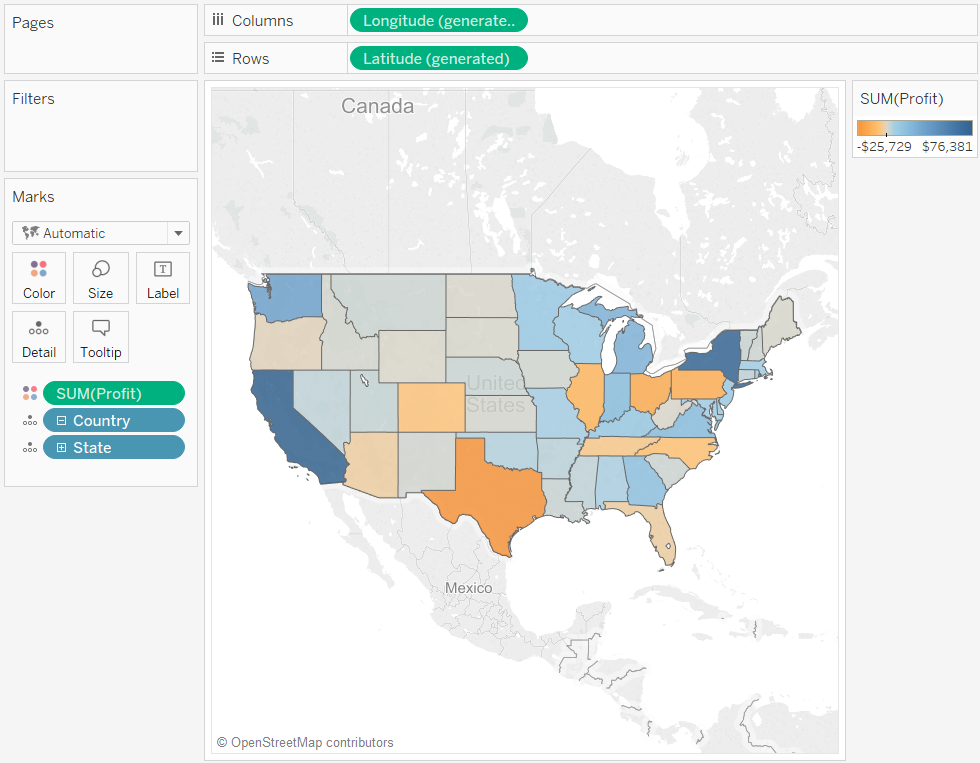
Também é possível usar o tipo de marca Mapa ao plotar duas medidas, uma contra a outra. Por padrão, a colocação de medidas nas divisórias Linhas e Colunas cria um gráfico de dispersão. No entanto, adicionar uma dimensão geográfica permite alterar o tipo de marca para Mapa. Cada marca torna-se a área definida pelo campo geográfico. Por exemplo, a exibição abaixo mostra Vendas x Lucro para uma seleção de estados. Em vez de mostrar uma marca redonda com um rótulo para cada estado, a exibição usa o tipo de marca Mapa para desenhar o contorno de cada estado. Embora isso funcione bem para áreas reconhecíveis, não é a melhor opção para áreas com formas similares ou de difícil reconhecimento.
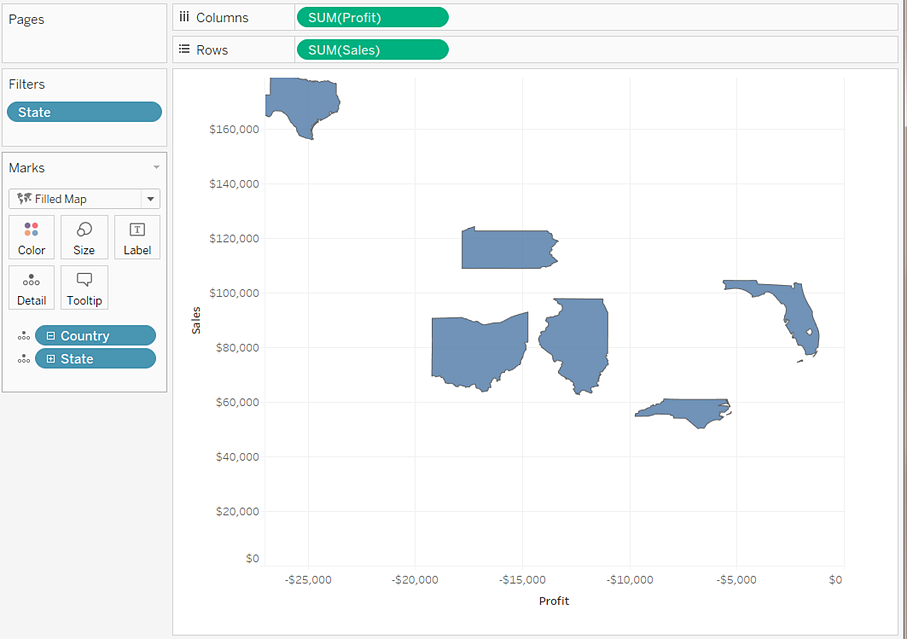
Para obter mais detalhes sobre a criação de mapas, consulte Introdução ao mapeamento com o Tableaue Mapas e Análise de dados geográficos no Tableau.
Marca de pizza
É possível usar a marca Pizza para mostrar proporções. Embora normalmente esse tipo de informação possa ser mais bem mostrado usando-se gráficos de barras empilhadas, existem casos em que as marcas de pizza podem ser muito efetivas — por exemplo, durante a tentativa de apresentar a alocação percentual de despesas de marketing por estado onde os gastos de estados próximos geograficamente são muito relevantes.
O Tableau nunca usará a marca Pizza como um tipo de marca automático, mas ainda será possível selecionar Pizza no menu suspenso do cartão Marcas.
Ao selecionar o tipo de marca Pizza, um destino adicional chamado Ângulo é exibido no cartão Marcas. O destino Ângulo determina a medida angular dos pedaços da pizza. Por exemplo, se você colocar uma medida, como Vendas, em Ângulo no cartão Marcas, os 360 graus da pizza corresponderão à soma total de vendas, e cada fatia será dividida pelos valores do campo em Cor no cartão Marcas.
A exibição abaixa mostra o tempo de envio dos produtos por vários modos de envio. Os dados sobrepõem um mapa e mostram dados por estado. Podemos ver que o envio padrão é o mais demorado na maioria das áreas.

Para obter detalhes sobre como criar e usar gráficos de pizza, consulte Criar um gráfico de pizza e Introdução ao mapeamento com o Tableau.
Marca de barra de Gantt
O menu suspenso do cartão Marcas estiver definido como Automático e você coloca uma ou mais dimensões na divisória Colunas ou Linhas e, em seguida, plota as dimensões em relação a uma quantidade contínua.
Você selecionar Barra Gannt no menu suspenso do cartão Marcas.
A característica diferencial das barras Gantt é que o tamanho de cada marca é proporcional à medida colocada em Tamanho no cartão Marcas.
A exibição abaixo mostra uma dimensão como uma função de uma data contínua. Se o menu suspenso do cartão Marcas for definido como Automático, os dados serão exibidos com o uso de barras. A seleção de Barra Gantt e inclusão de campos adicionais mostrará uma exibição como a seguinte.

Em especial, colocar a medida Dias para envio em Tamanho no cartão Marcas faz com que cada barra na exibição seja desenhada com um tamanho que indica a hora da entrega de um pedido. Além disso, colocar a dimensão Modo de envio em Cor no cartão Marcas pode fazer com que cada barra seja colorida de acordo com o modo de envio.
Para obter detalhes sobre como criar um gráfico de barras de Gantt, consulte Criar um gráfico de Gantt.
Marca de polígono
Polígonos são pontos conectados por linhas que fecham uma área. O tipo de marca de polígono é útil quando você deseja conectar pontos para criar áreas de dados. Quando você seleciona Polígono no menu Marca, o Tableau exibe dados usando polígonos.
A marca de polígono não é usada com muita frequência e muitas vezes exige uma fonte de dados especialmente construída.
A exibição abaixo resulta de uma fonte de dados especialmente construída que contém dados geográficos e eleitorais. Ela mostra os 48 estados contíguos dos EUA como uma função de latitude e longitude e codifica por cor cada estado de acordo com os resultados da eleição para presidente de 2000.
Se Marcas for definido como Automático, os dados serão exibidos usando uma forma. A seleção manual de Polígono e a adição de campos à exibição causa a criação de uma exibição diferente.
 '
'
Cada estado é considerado um polígono na fonte de dados. O campo PolygonID no destino Detalhe é único para cada estado dos EUA. É possível remover estados da exibição filtrando esse campo.
Além disso, é possível especificar a ordem de desenho das linhas que constituem cada polígono colocando-se um campo no destino Caminho. Nesse exemplo, a medida PointOrder é usada para desenhar cada estado.
Marca de densidade (mapa de variações)
Você pode usar a marca de densidade para visualizar padrões ou tendências em dados densos com muitas marcas sobrepostas. Embora esse tipo de informação possa normalmente ser mostrado usando uma marca de círculo, há casos em que as marcas de densidade podem ser muito eficazes, por exemplo, quando há muitos pontos de dados em uma área e você precisa entender onde essas marcas estão mais concentradas. A marca de densidade pode ser usada efetivamente com mapas ou gráficos que utilizam marcas baseadas em pontos (gráficos de dispersão, histogramas de unidade, gráficos de caixa sobre marcas individuais ou mapas de pontos).
O Tableau faz isso ao agrupar marcas sobrepostas e codificá-las por cor com base no número de marcas do grupo.
As marcas de densidade funcionam usando cores para mostrar a intensidade relativa dos dados em uma determinada área do gráfico. Você pode ajustar as cores da marca de densidade, selecionando Cor no cartão Marcas. Escolha entre dez paletas de cores de densidade ou entre as paletas de cores existentes.

No menu Cor, use o controle deslizante Intensidade para aumentar ou diminuir a vivacidade das marcas de densidade. Por exemplo, aumentar a intensidade ou a vivacidade diminui os pontos de "variação máxima" dos dados, para que mais dados sejam exibidos.
| Baixa intensidade (50%) | Alta intensidade (80%) |
 |  |
A exibição mostrada abaixo resulta de uma fonte de dados que contém muitos pontos geográficos de pontos de táxi em Manhattan para um mês. Ela exibe a localização e a frequência dos pontos de táxi, com as cores mais claras sendo as mais frequentes.

Você pode selecionar Densidade no menu suspenso do cartão Marcas.
Para obter detalhes sobre como criar um mapa ou um gráfico de densidade, consulte Criar Mapa de variações que mostram tendência ou densidade no Tableau e Criar com Marcas de densidade (Mapa de variações).
